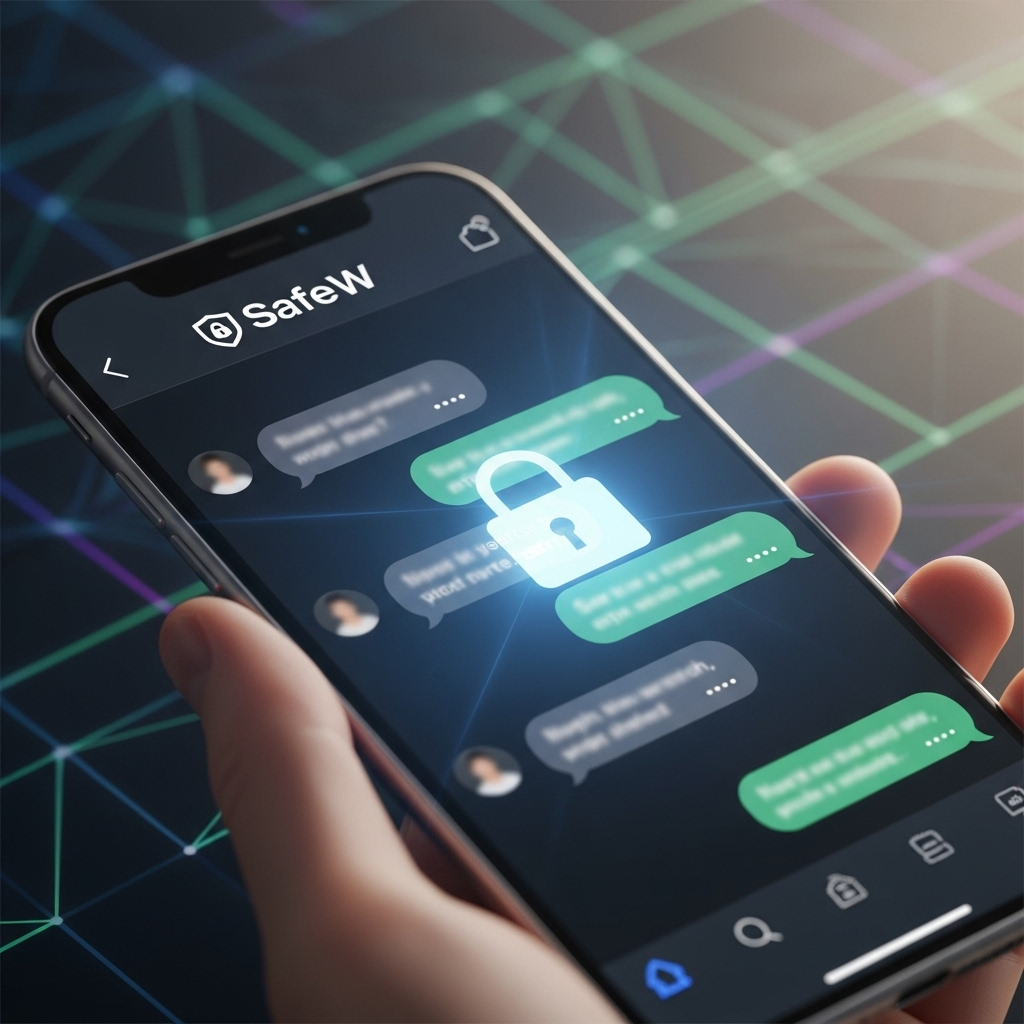SafeW 电脑版很方便传文件,但很多用户在传大文件或批量文件时都会遇到一个问题——速度慢得让人抓狂。
有时候一个几百兆的压缩包,传输半天也没完成;或者传输中途卡顿、断开,再重新发送。
其实,SafeW 传输速度慢,多数都是一些容易忽略的小设置或网络因素导致的。
今天这篇文章,就教你从网络优化、软件设置、分片传输技巧、缓存管理几个方面,让大文件传输更快、更稳定。
一、第一步:优化网络连接
传大文件,网络质量至关重要。即使电脑配置再高,如果网络不稳定,速度也会被拖慢。
✅ 操作建议:
- 使用稳定的有线网络,Wi-Fi 信号弱时尽量靠近路由器;
- 检查防火墙、杀毒软件是否限制 SafeW 网络访问;
- 避免在传输时下载其他大流量文件,保持带宽充足;
- 若使用 VPN 或代理,确认其节点速度快且稳定。
💡 小技巧
传大文件时可以先断开 VPN 或切换到直连模式,速度往往会明显提升。
二、第二步:调整 SafeW 传输设置
SafeW 自带一些传输优化选项,可以提升大文件传输效率。
✅ 操作方法:
- 打开 SafeW → 设置 → 文件传输;
- 调整“最大上传/下载线程数”,建议设置为 4-6(过高可能反而占用 CPU,导致卡顿);
- 开启“断点续传”,可在传输中断后从中断位置继续传输,避免重复发送;
- 对于超大文件,勾选“启用压缩传输”,可减小传输数据量。
💡 小提示
如果文件非常大(比如几个 GB),开启压缩传输与断点续传同时使用,稳定性和速度都会更好。
三、第三步:分片传输大文件
有时候单个大文件传输总是慢甚至失败,这时可以采取分片传输策略。
✅ 操作方法:
- 使用压缩软件(如 WinRAR、7-Zip)将大文件拆分成多个小文件(比如每个 200MB);
- 在 SafeW 中逐个发送或批量发送;
- 接收端解压合并即可。
💡 优势
- 小文件传输更稳定,失败后只需重传部分文件;
- 可以充分利用多线程,提高整体传输效率;
- 避免单文件过大导致系统缓存压力大,引起卡顿。
四、第四步:清理缓存和临时文件
SafeW 传输大文件时,会在本地缓存中生成临时文件,如果缓存积累过多,也会影响速度。
✅ 操作步骤:
- 完全退出 SafeW;
- 打开路径:
C:\Users\你的用户名\AppData\Local\SafeW\Temp - 删除临时文件夹中旧的缓存文件;
- 重启 SafeW 继续传输。
💡 小技巧
定期清理缓存,不仅能提升大文件传输速度,还能减少闪退或卡顿问题。
五、第五步:升级硬件或调整系统资源
如果你经常传超大文件,电脑硬件也会影响速度。
✅ 优化建议:
- 确保系统内存充足,至少 8GB 可用内存;
- 使用 SSD 存储大文件,读写速度比机械硬盘快;
- 关闭不必要的后台程序,释放 CPU 与带宽资源;
- 网络设备尽量使用千兆路由器和网线。
💡 小技巧
在资源有限的情况下,可传输时先关闭 SafeW 以外的大文件传输任务,集中带宽和内存,速度会明显提升。
六、实测案例
用户小陈反映:传一个 2GB 的压缩包,总是卡在 50% 不动。
操作步骤:
- 清理 SafeW 临时缓存;
- 调整传输线程数为 6,并开启断点续传;
- 将文件分片,每片 200MB 批量发送;
- 保持直连网络,无其他下载任务。
结果:传输速度从原来的 200KB/s 提升到 1.5MB/s,几分钟内顺利完成。
七、日常传输大文件小技巧
- 稳定网络优先 → 有线 > Wi-Fi;
- 分片传输 → 大文件拆分,失败可单独重传;
- 调整线程与压缩 → 充分利用 CPU 与带宽;
- 清理缓存 → 避免临时文件堆积拖慢速度;
- 升级硬件 → SSD + 足够内存,效率翻倍。
💡 额外提示
如果经常传大文件,可以在 SafeW 设置中开启“优先上传/下载速度”,确保传输任务优先占用网络资源。
八、结语
SafeW 电脑版大文件传输慢,大多数都是网络、缓存、线程或硬件因素导致的。
通过优化网络、调整设置、分片传输、清理缓存、合理分配系统资源,传输速度可以明显提升,几乎能达到秒开不卡的体验。
下次再遇到大文件传输慢,不用着急,按这几步操作,你的文件就能飞起来! 🚀